Hvilke strømmetjenester kan du bruke på Nintendo Switch?

Oppdag populære strømmetjenester som Hulu, YouTube og Twitch tilgjengelig på Nintendo Switch. Finn ut hvordan du kan bruke konsollen som underholdningssenter.
Facebook er ikke alltid gjennomsiktig når det kommer til appene sine og årsakene til at Facebook ikke fungerer som det skal. For eksempel, hvis du mottar meldingen "Denne personen er utilgjengelig på messenger", kan du kontakte Facebook Support Center bare for å bli fortalt at du ikke kan sende meldinger til den personen. Det er ikke nyttig i det hele tatt og er allerede tydelig fra selve meldingen.
Du må forstå hvorfor dette skjer og hvordan du kan fikse det. I denne artikkelen gir vi deg de vanligste årsakene til at denne Messenger -feilen dukker opp og viser deg hvordan du kan fikse den.
Hvorfor du får feilmeldingen "Denne personen er utilgjengelig på Messenger".
Det er flere grunner til at du får meldingen "Denne personen er utilgjengelig på messenger" når du prøver å kontakte noen fra vennelisten din. Det kan være at personen blokkerte deg, men det kan også bety mange forskjellige ting. Ikke skynd deg med en konklusjon og undersøk den virkelige årsaken bak denne meldingen.
Her er alle mulige årsaker til feilmeldingen "denne personen er utilgjengelig på messenger":
1. Personen blokkerte deg.
2. Du blokkerte den personen.
3. Personen har deaktivert kontoen sin.
4. Facebook suspenderte denne personens konto.
5. Profilen er satt til privat.
6. Personen slettet kontoen sin.
7. Personen har ikke en messenger-app installert på telefonen.
Hvordan fikse feilen "Denne personen er utilgjengelig på messenger"?
Noen ganger feiler de sosiale medieplattformene (Hei! Det skjer), og alt du trenger å gjøre er å vente litt og prøve å sende meldinger til vennen din senere. Men hvis problemet vedvarer, er det trinn du kan ta for å fikse det. Først av alt, må du oppdage den virkelige årsaken bak meldingen "Denne personen er utilgjengelig på messenger".
1. Du er blokkert
Det er mulig at personen du prøver å kontakte bare blokkerte deg. De har muligheten til å blokkere deg på Facebook, eller bare på Messenger. For å finne ut om dette er tilfelle, må du se etter tegn. Kan du invitere den personen til en gruppe? Kan du se profilbildet deres? Kan du se innleggene deres? Kan du se profilen deres etter at du har søkt på dem etter navn? Har du dem fortsatt på vennelisten din?
Hvis alle svarene på spørsmålene er «Nei», kan det godt være at personen blokkerte deg på Facebook. Det kan imidlertid være at du fortsatt kan se personens profil og innlegg, men fortsatt ikke kan sende meldinger til vedkommende. Det betyr at du bare ble blokkert på Messenger. Prøv andre måter å kontakte vennen din som blokkerte deg, for eksempel via telefon eller e-post, og be dem om å oppheve blokkeringen av deg.
2. Du blokkerte noen andre
Hei, det kan skje. Det kan være at du ved et uhell blokkerte vennen du prøver å kontakte. Eller det kan være at du har gjort det for lenge siden og ikke husker det. Ikke bekymre deg, du kan sjekke om dette er tilfelle, og ganske enkelt fjerne blokkeringen av vennen din slik at du kan sende dem en melding.
For å sjekke om du blokkerte noen på skrivebordet:
1. Åpne Facebook
2. Klikk på pilen som peker ned i øvre høyre hjørne av skjermen.
3. Gå til Innstillinger og personvern .
4. Klikk på Innstillinger .
5. Velg Blokkering .
6. Finn blokker brukere , og velg Rediger .
7. Her vil du se en liste over blokkerte personer. Bare klikk på Fjern blokkering - knappen hvis du finner vennen din på denne blokkeringslisten.
Slik sjekker du om du har blokkert noen på en mobilenhet:
1. Klikk på hamburgermenyen. Plasseringen vil avhenge av om du bruker en iPhone eller Android.
2. Velg Innstillinger og personvern vist som et tannhjulikon, og gå deretter til Målgruppe og synlighet.
3. Gå til blokkeringsdelen og her vil du se alle Facebook-brukerne du blokkerte.
4. Hvis du finner vennen din på denne listen, klikker du bare på opphevingsalternativet ved siden av navnet hans og opphever blokkeringen igjen for å bekrefte det.
3. Din venn har deaktivert Messenger-kontoen sin
Hvis du forsikret deg om at du ikke blokkerte en venn du prøver å sende melding til, kan det være at vedkommende ganske enkelt har deaktivert kontoen sin av sikkerhetsgrunner eller personlige årsaker. Hvis dette er tilfelle, vil du få meldingsmeldingen: "Denne personen er utilgjengelig på messenger".
Hvis vennen din deaktiverte Facebook-kontoen eller Messenger-kontoen sin, bør du fortsatt kunne finne navnet hans på vennelisten din. Du kan søke etter brukerprofilen eller personens navn, se profilbildet deres og til og med åpne messengeren for å skrive dem.
Når vennen din aktiverer Facebook-profilen sin på nytt, får du ikke lenger varselet om at de ikke er tilgjengelige, og du kan chatte igjen.
4. Hva om Facebook suspenderte din venns konto?
Facebook suspenderer og deaktiverer regelmessig kontoer som på en eller annen måte brøt deres vilkårsavtale og retningslinjer. Det kan være at vennens konto ble midlertidig suspendert.
I noen ekstreme tilfeller kan Facebook til og med utestenge kontoer permanent. Tidspunktet for suspensjon avhenger alltid av alvorlighetsgraden av bruddet en person begår. Hvis dette er tilfelle med vennen du prøver å sende melding til, er det ingenting du kan gjøre med det. Hvis du kan, prøv å kontakte dem via e-post eller telefon.
5. Din venn slettet kontoen sin
Hvis du mistenker at vennen din bestemte seg for å slette Facebook-kontoen sin permanent , er det en måte å sjekke det på, og det er veldig enkelt. Hvis du skriver inn navnet hans i en søkefelt og han ikke dukker opp, er det svært sannsynlig at de har slettet kontoen sin.
Du kan også prøve å spørre dine felles venner om de kan se denne personen i vennelisten deres. Du kan til og med prøve å sende en melding fra vennens Facebook-profil, og hvis de også mottar "Denne personen er utilgjengelig på messenger", er det et tydelig tegn på at vennen din har slettet kontoen sin.
Andre mulige rettelser for "Denne personen er utilgjengelig på Messenger"-varselet
1. Prøv å oppdatere applikasjonen
Hvis du bruker Messenger-appen på smarttelefonen din, er det mulig du får varselet rett og slett fordi appen din er utdatert eller det er et annet messenger-problem på gang. Prøv å oppdatere og se om det løser problemet.
2. Bruk webversjonen
Noen ganger kan Messenger-appen ganske enkelt feile, selv om den er oppdatert. Prøv i stedet å åpne Facebook i nettleseren og kontakt vennen din derfra.
Hvis du kan kontakte vennen din gjennom nettversjonen av Facebook uten problemer, men du fortsetter å få feilvarselet i appen, kan du bare avinstallere og installere messengeren på nytt fra appbutikken.
3. Få en bedre Internett-tilkobling
Facebook Messenger-appen din fungerer kanskje ikke riktig hvis internettforbindelsen din er dårlig. Prøv å bytte opp nettverket til et høyhastighetsnettverk og se om det gjør en forskjell.
4. Kontakt Facebooks brukerstøtteteam
Hvis ingen av de foreslåtte rettelsene fungerer, og du fortsetter å motta "Denne personen er utilgjengelig på messenger"-varselet, har du ikke noe annet valg enn å kontakte Facebooks kundestøtte.
Facebook-appen er utsatt for feil og feil, selv om Facebook-utviklere prøver sitt beste for å holde den i gang. Kontakt dem ved å bruke hoved-e-postadressen deres: [email protected] og forklar problemet ditt i detalj. De vil komme tilbake til deg med sannsynlige løsninger og vil fortsette å jobbe med deg for å fikse eventuelle problemer du måtte ha med Facebook Messenger.
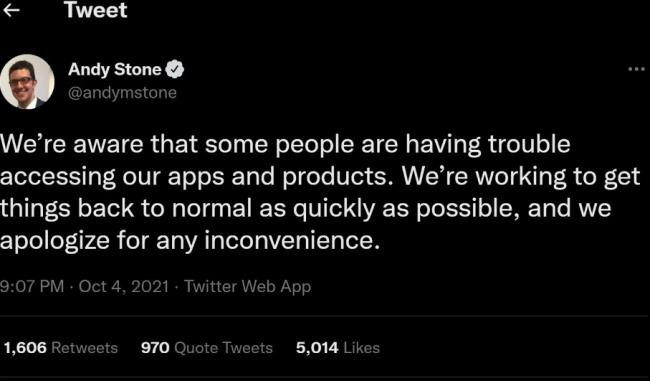
Facebook kan ha et teknisk problem som førte til at meldingen dukket opp i innboksen din. Hvis dette er tilfelle, bør du se denne feilen for mer enn én kontakt. Så sjekk meldingene til de andre kontaktene dine for å se om feilen også vises der. Hvis den gjør det, gå til Facebooks offisielle Twitter-konto og se om Facebook har rapportert noen problemer.
Du kan også sjekke om Facebook har tekniske problemer ved å gå til Downdetector-nettstedet, som overvåker sanntidsproblemer og avbrudd på apper og nettsteder. Bare gå til nettstedet, skriv "Facebook" i søkefeltet øverst til høyre og trykk Enter .
Nettstedet vil vise deg en graf over Facebook-brudd rapportert av andre brukere de siste 24 timene.
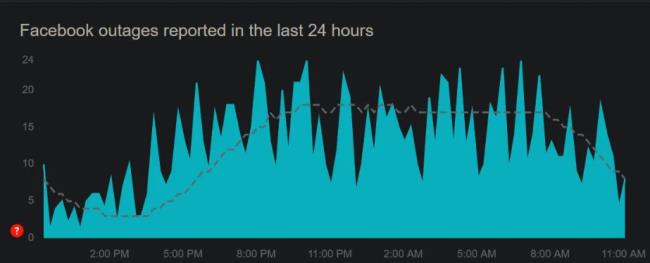
Hvis antallet rapporterte problemer overstiger tusenvis, er problemet sannsynligvis på baksiden. Hvis problemet kommer fra backend, må du vente på at Facebook fikser det, og så kan du chatte igjen med kontakten din.
Men hvis det bare påvirker en enkelt kontakt og Facebook ikke har rapportert noen tekniske problemer, sørg for at personens konto er intakt.
Oppdag populære strømmetjenester som Hulu, YouTube og Twitch tilgjengelig på Nintendo Switch. Finn ut hvordan du kan bruke konsollen som underholdningssenter.
I motsetning til andre TV-strømmetjenester, tilbyr Peacock TV en gratis plan som lar brukere streame opptil 7500 timer med utvalgte filmer, TV-serier, sportsprogrammer og dokumentarer uten å betale en krone. Det er en god app å ha på strømmeenheten hvis du trenger en pause fra å betale Netflix-abonnementsavgifter.
Zoom er en populær videokonferanse- og møteapp. Hvis du er i et Zoom-møte, kan det være nyttig å dempe deg selv slik at du ikke avbryter høyttaleren ved et uhell, spesielt hvis møtet er stort, som et webinar.
Det føles godt å "klippe ledningen" og spare penger ved å bytte til strømmetjenester som Netflix eller Amazon Prime. Imidlertid tilbyr kabelselskaper fortsatt visse typer innhold du ikke finner ved å bruke en on-demand-tjeneste.
Facebook er det største sosiale medienettverket, med milliarder av mennesker som bruker det daglig. Men det betyr ikke at det ikke har noen problemer.
Du kan bruke Facebook til å holde kontakten med venner, kjøpe eller selge produkter, bli med i fangrupper og mer. Men det oppstår problemer når du blir lagt til grupper av andre mennesker, spesielt hvis den gruppen er laget for å spamme deg eller selge deg noe.
Mange mennesker liker å sovne og høre på musikk. Tross alt, med mange avslappende spillelister der ute, hvem ville ikke ønske å gå i dvale til de milde belastningene til en japansk fløyte.
Trenger å finne eller sjekke gjeldende BIOS-versjon på din bærbare eller stasjonære datamaskin. BIOS- eller UEFI-fastvaren er programvaren som leveres installert på PC-hovedkortet som standard, og som oppdager og kontrollerer den innebygde maskinvaren, inkludert harddisker, skjermkort, USB-porter, minne, etc.
Få ting er så frustrerende som å måtte forholde seg til en intermitterende internettforbindelse som stadig kobles fra og kobles til igjen. Kanskje du jobber med en presserende oppgave, lurer på favorittprogrammet ditt på Netflix, eller spiller et opphetet nettspill, bare for å bli frakoblet brått uansett årsak.
Det er tider når brukere tømmer alle muligheter og tyr til å tilbakestille BIOS for å fikse datamaskinen. BIOS kan bli ødelagt på grunn av en oppdatering som har gått galt eller på grunn av skadelig programvare.
Hver gang du surfer på internett, registrerer nettleseren adressene til hver nettside du kommer over i historien. Det lar deg holde oversikt over tidligere aktivitet og hjelper deg også raskt å besøke nettsteder igjen.
Du har sendt flere filer til skriveren, men den skriver ikke ut noe dokument. Du sjekker skriverens status i Windows Settings-menyen, og det står "Offline.
Roblox er et av de mest populære nettspillene, spesielt blant den yngre demografien. Det gir spillerne muligheten til ikke bare å spille spill, men også å lage sine egne.
Nettbaserte produktivitetsverktøy gir mange muligheter til å automatisere arbeidsflyter eller bruke apper og appintegrasjoner for å organisere livet ditt og jobbe mer effektivt. Slack er et populært samarbeidsverktøy som tilbyr integrasjoner med tusenvis av andre apper slik at du kan ha funksjonaliteten til flere apper på ett sted.
Adobe Illustrator er det fremste programmet for å lage og redigere vektorgrafikk som logoer som kan skaleres opp eller ned uten å miste detaljer. Et definerende kjennetegn ved Illustrator er at det er mange måter å oppnå det samme målet på.
3D filamentskrivere kan produsere alt fra feriepynt til medisinske implantater, så det mangler ikke på spenning i prosessen. Problemet er å komme fra 3D-modellen til selve utskriften.
Hvis du har mottatt en datamaskin i gave eller ønsker å kjøpe en brukt eller rabattert modell, lurer du kanskje på hvordan du kan finne ut hvor gammel datamaskinen din er. Selv om det ikke alltid er en presis eller enkel prosess, er det mulig å få en god idé om hvor gammel Windows-datamaskinen din er ved å bruke noen få triks.
Selv om det er praktisk å gi telefonen talekommandoer og få den til å svare automatisk, kommer denne bekvemmeligheten med store personvernavveininger. Det betyr at Google hele tiden må lytte til deg gjennom mikrofonen din slik at den vet når den skal svare.
Microsoft fortsetter sin lange historie med å inkludere mange apper vi ikke trenger i Windows 11. Det kalles noen ganger bloatware.
Ved å bruke unike fonter i prosjektet ditt vil ikke bare videoen skille seg ut for seerne, men det kan også være en fin måte å etablere en merkevare på. Heldigvis sitter du ikke bare fast med standardfontene som allerede er i Adobe Premiere Pro.
Se vår Google Play Kjøpshistorikk ved å følge disse nybegynnervennlige trinnene for å holde apputgiftene dine under kontroll.
Ha det moro i Zoom-møtene dine med noen morsomme filtre du kan prøve. Legg til en glorie eller se ut som en enhjørning i Zoom-møtene dine med disse morsomme filtrene.
Lær hvordan du fremhever tekst med farge i Google Slides-appen med denne trinn-for-trinn-veiledningen for mobil og datamaskin.
Samsung Galaxy Z Fold 5, med sitt innovative foldbare design og banebrytende teknologi, tilbyr ulike måter å koble til en PC. Enten du ønsker
Du har kanskje ikke alltid tenkt over det, men en av de mest utbredte funksjonene på en smarttelefon er muligheten til å ta et skjermbilde. Over tid har metode for å ta skjermbilder utviklet seg av ulike grunner, enten ved tillegg eller fjerning av fysiske knapper eller innføring av nye programvarefunksjoner.
Se hvor enkelt det er å legge til en ny WhatsApp-kontakt ved hjelp av din tilpassede QR-kode for å spare tid og lagre kontakter som en proff.
Lær å forkorte tiden du bruker på PowerPoint-filer ved å lære disse viktige hurtigtastene for PowerPoint.
Bruk Gmail som en sikkerhetskopi for personlig eller profesjonell Outlook-e-post? Lær hvordan du eksporterer kontakter fra Outlook til Gmail for å sikkerhetskopiere kontakter.
Denne guiden viser deg hvordan du sletter bilder og videoer fra Facebook ved hjelp av PC, Android eller iOS-enhet.
For å slutte å se innlegg fra Facebook-grupper, gå til den gruppens side, og klikk på Flere alternativer. Velg deretter Følg ikke lenger gruppe.



























